iPhone提示“Apple ID 已停用”该怎么办呢?我们在iPhone 上登录 Apple ID 或使用相关功能时,可能会遇到显示“Apple ID 已停用”的提示,想必很多小伙伴都有遇到类似的情况吧!今日就来为大家解答疑惑
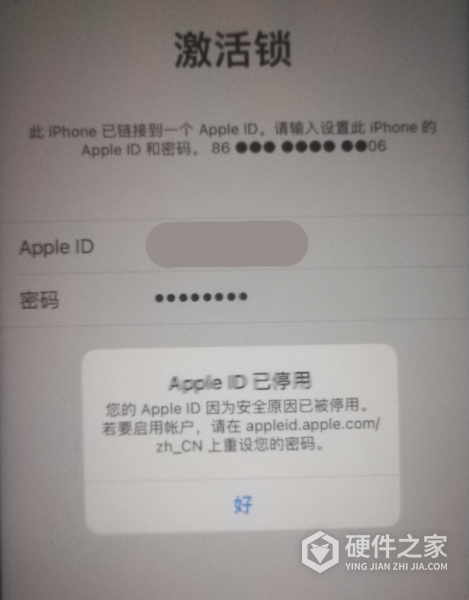
1、“出于安全原因,此 Apple ID 已被停用”;
2、“您无法登录,因为您的帐户已出于安全原因而被停用”;
3、“出于安全原因,此 Apple ID 已被锁定”。
出现以上情况,是因为触发了 Apple ID 的安全保护机制:如果您或其他人输入您的密码、安全提示问题的回答或其他帐户信息的错误次数过多,您的 Apple ID 会自动锁定以保护您帐户的安全,并且您无法登录任何 Apple 服务。
如果启用了双重认证,则需要使用受信任设备或受信任电话号码来重设 Apple ID 密码并解锁您的帐户
点此前往苹果官方账户管理页面,根据提示输入账户然后重新设置密码进行解锁即可。
如果拥有恢复密钥,还可以借助恢复密钥来重新获得帐户的访问权限。
如果看到一条信息,提示帐户已在 App Store 和 iTunes Store 中被停用,则需要联系苹果官方 Apple 支持以寻求协助。
如果为 Apple ID 设置了安全提示问题或者无法使用受信任设备或受信任电话号码,请往苹果官网。使用现有密码解锁您的帐户或重设密码。多次尝试解锁帐户但仍不成功后,Apple ID 仍将保持锁定状态,可以第二天再试。